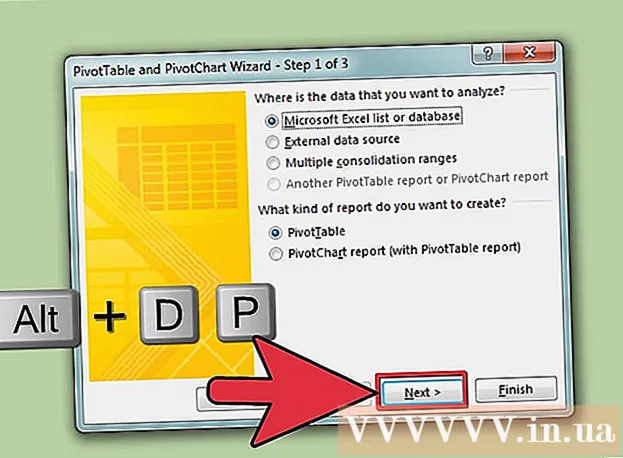Údar:
Lewis Jackson
Dáta An Chruthaithe:
9 Bealtaine 2021
An Dáta Nuashonraithe:
1 Iúil 2024

Ábhar
Taispeánann an t-alt seo duit conas grianghraif a scriosadh san aip Grianghraif ar iPad.
Céimeanna
Modh 1 de 2: Úsáid iPad
Oscail an aip Grianghraif. Is aip é le bláth ildaite ar chúlra bán.

Dteagmháil Albam ag bun an scáileáin.- Mura bhfeiceann tú é AlbamBeartaíonn ar an rogha "Ar Ais" sa chúinne uachtarach ar chlé den scáileán.
Dteagmháil Rolla Ceamara (Rolla Ceamara). Is é an t-albam é sa chúinne ar chlé barr an scáileáin.
- Má chas tú ar Leabharlann Grianghraf iCloud ar do iPad, ainmneofar an t-albam Gach Grianghraf (Gach grianghraf).

Dteagmháil Roghnaigh (Roghnaigh) sa chúinne uachtarach ar dheis den scáileán.
Téigh i dteagmháil leis an ngrianghraf is mian leat a scriosadh.
- Más mian leat na grianghraif go léir ar do iPad a scriosadh, is féidir leat na grianghraif go léir a roghnú go tapa in ionad gach ceann a thapáil.

Beartaíonn deilbhín an bhruscar sa chúinne ar chlé barr an scáileáin.
Dteagmháil Scrios Grianghraif (Scrios grianghraif). Bogann sé seo an grianghraf roghnaithe go dtí an fillteán "Scriosta le Déanaí" ar iPad, agus sábhálfar an grianghraf ansin ar feadh 30 lá sula scriosfar go buan é. Chun grianghraf a scriosadh láithreach, déan na rudaí seo a leanas:
- Dteagmháil Albam sa chúinne uachtarach ar chlé.
- Dteagmháil Scriosta le déanaí (Scriosadh le déanaí). Is albam é le deilbhín bruscar liath. Swipe síos faoin scáileán mura bhfeiceann tú an deilbhín seo.
- Dteagmháil Roghnaigh (Roghnaigh) sa chúinne uachtarach ar dheis den scáileán.
- Beartaíonn ar an ngrianghraf is mian leat a scriosadh nó teagmháil a dhéanamh leis Scrios Gach (Scrios Gach) sa chúinne ar chlé barr chun gach grianghraf san fhillteán "Scriosta le Déanaí" a scriosadh go buan.
- Dteagmháil Scrios (Scrios) sa chúinne uachtarach ar chlé den scáileán.
- Beartaíonn Scrios Grianghraif. Scriosfaidh sé seo an grianghraf go buan agus ní bheidh sé ar fáil ar do iPad a thuilleadh.
Modh 2 de 2: Úsáid an aip Grianghraif ar Windows 10 nó Mac
Ceangail iPad leis an ríomhaire. Ceanglóidh tú an cónascaire Lightning nó 30-bioráin den chorda luchtaire le do iPad agus breiseán tú an foirceann eile i gcalafort USB do ríomhaire.
Oscail an aip Grianghraif ar do ríomhaire. Is feidhmchlár bláthanna ildaite é ar chúlra bán.
Cliceáil an cárta Grianghraif. Gheobhaidh tú an cluaisín seo os cionn na fuinneoige Grianghraif, ar thaobh na láimhe clé den chluaisín Cuimhní cinn (Ceiliúradh).
Cliceáil an grianghraf a theastaíonn uait a scriosadh.
- Brúigh an eochair Ctrl+cliceáil (ar Windows) nó ⌘+cliceáil (ar Mac) chun grianghraif iolracha a roghnú.
- Brúigh an eochair Ctrl+A. (ar Windows) nó ⌘+A. (ar Mac) chun gach grianghraf a roghnú.
Brúigh an eochair Scrios.
Cliceáil Scrios Grianghraif (Scrios grianghraif). Seo an gníomh chun grianghraif a scriosadh ó aipeanna Grianghraif ar do ríomhaire agus ar iPad. fógra
Comhairle
- Ní scriosann an t-albam na pictiúir atá ann. Coinnítear na grianghraif i leabharlann grianghraf an iPad go dtí go scriosann tú iad.
- Más mian leat pictiúir a sábháladh in albam áirithe a scriosadh as do ghailearaí, beidh cead agat iad a scriosadh ó áiteanna iomadúla, seachas iad a scriosadh ón albam.
Rabhadh
- Má dhéantar grianghraf a scriosadh as Photo Stream, scriosfar é ar Sruth Grianghraf feiste eile, mar shampla iPhone nó Mac.